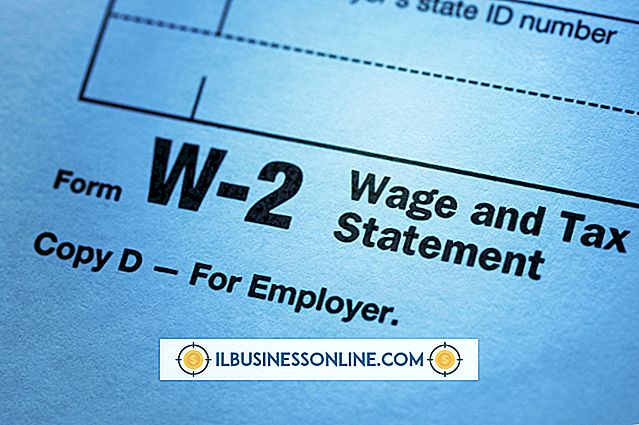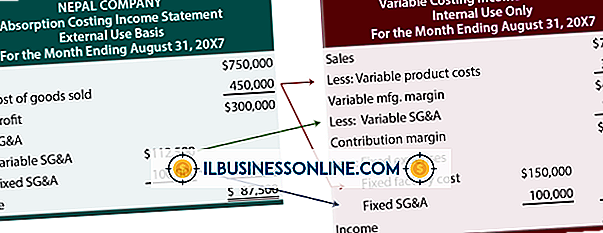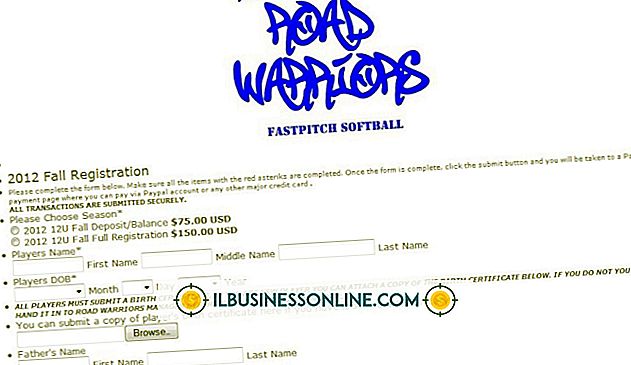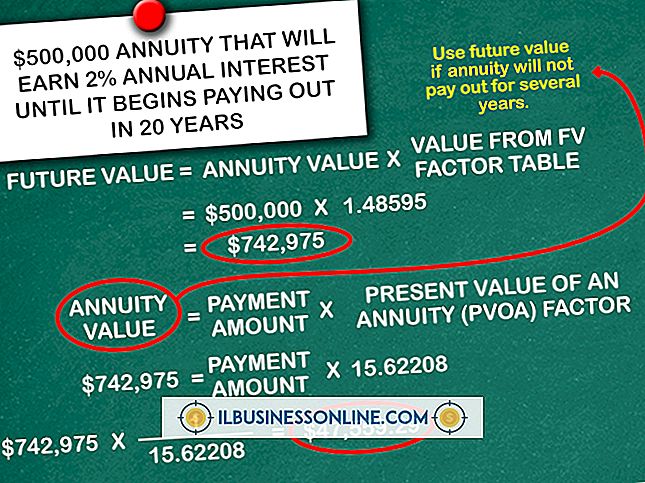Hvordan utvide en trendlinje på Excel

Excel lar deg legge til diagrammer for å aktivere andre til å visualisere dataene du presenterer. Fordi det finnes en rekke diagrammer, som for eksempel linje og linje, bestemmer den beste diagramstilen for å passe typen data du vil vise, og tilpass deretter diagrammet ditt ved å legge til en trendlinje for å trekke oppmerksomhet mot en trend i de viste dataene. Mens trendlinjer vanligvis kommer fra det opprinnelige datapunktet til det siste, kan du utvide dem utover disse stedene.
1.
Start Excel og åpne regnearket som inneholder diagrammet med trendlinjen du vil utvide. Klikk på trendlinjen for å velge den.
2.
Klikk kategorien "Layout" og finn gruppen "Analyse". Klikk på "Trendline" -knappen og velg "Flere trendlinjealternativer". Dette åpner et eget vindu.
3.
Klikk på "Alternativer" -fanen. Klikk på pilen "Opp" i "Forward" -feltet for å velge et trinn for å utvide trendlinjen til høyre. Klikk på pilen "Opp" i feltet Bakover for å velge et trinn for å utvide trendlinjen til venstre. Klikk på "OK" knappen for å bruke endringen til trendlinjen.